ppt2010ppt页眉页脚的设置方法
发布时间:2017-05-06 14:06
相关话题
使用Microsoft PowerPoint2010,可以创建动态演示文稿并与观众共享。今天,小编就教大家就是ppt页码怎么设置的方法。
ppt2010ppt页眉页脚的设置步骤如下:
单击下图红框中的“插入”面板按钮。
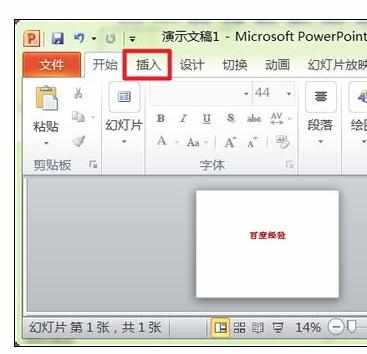
接着单击“文本”按钮。
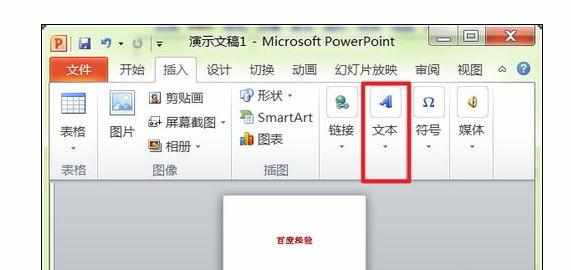
在弹出的对话框中选择“页眉和页脚”选项。
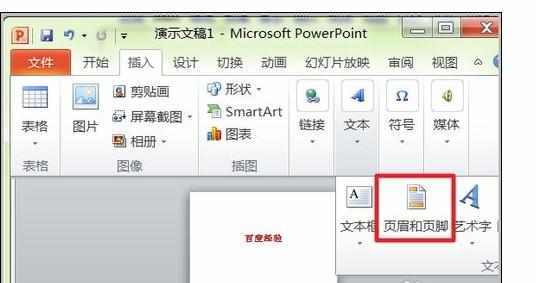
然后选择下图红框中的“幻灯片编号”选项。
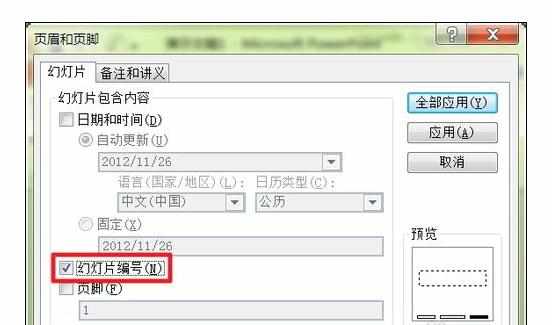
单击“全部应用”按钮。
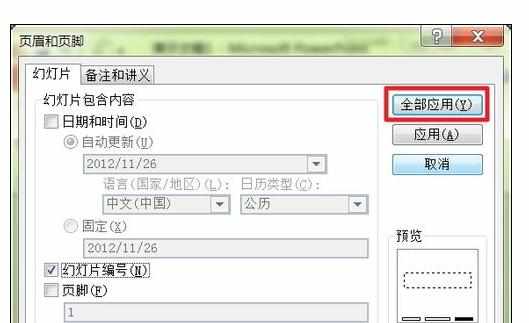
从下图红色箭头所指的位置可以看到ppt页码已经设置上了。
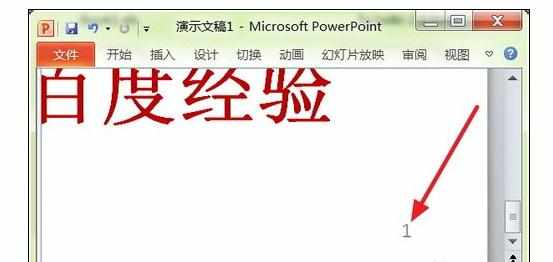

ppt2010ppt页眉页脚的设置方法的评论条评论